Изображения, содержащиеся в документах PDF, часто могут вызывать интерес у пользователей. Иногда возникает необходимость сохранить эти изображения в отдельные файлы, чтобы использовать их отдельно от остального содержимого PDF-файла. Для этой задачи часто используется формат PNG, который обеспечивает высокое качество изображений и поддерживает прозрачность.
Сохранение изображений в формате PNG намного проще, чем может показаться на первый взгляд. Для начала необходимо открыть документ PDF с помощью специальных программ, таких как Adobe Acrobat или Foxit Reader. Затем нужно выбрать страницу с желаемым изображением и выделить его при помощи инструмента "Выделение" или "Редактирование". После этого можно нажать правой кнопкой мыши на выделенное изображение и выбрать пункт "Сохранить как изображение".
Далее откроется окно сохранения, где можно выбрать формат изображения – в данном случае PNG. После выбора формата и указания места сохранения файла, останется только нажать на кнопку "Сохранить" и дождаться окончания процесса. После этого вы получите отдельный файл PNG сохраненного изображения.
Таким образом, сохранение изображений в формате PNG из документа PDF является простой и удобной задачей. Это отличный способ получить отдельные файлы с изображениями, которые могут быть использованы в различных проектах или целях. Помните, что формат PNG поддерживает прозрачность, поэтому вы сможете использовать сохраненные изображения соответствующим образом.
Преимущества сохранения изображений в формате png
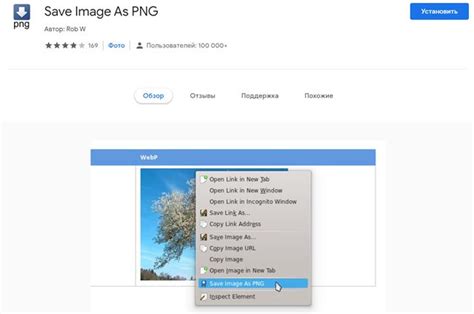
Он обладает рядом преимуществ, которые делают его предпочтительным выбором для сохранения изображений из документа PDF:
| 1. | Качество изображения. |
| 2. | Поддержка прозрачности. |
| 3. | Малый размер файлов. |
| 4. | Поддержка множества цветовых глубин. |
Качество изображения в формате PNG обычно очень высокое. Формат сохраняет изображение без потери деталей и информации о цвете, что особенно важно для сохранения графических элементов и текста из документа PDF.
Формат PNG также поддерживает прозрачность. Это означает, что изображение может иметь прозрачный фон, что особенно полезно при использовании изображений на веб-страницах или при работе с другими графическими программами.
Кроме того, PNG обеспечивает хорошую степень сжатия без потери качества изображения. Это позволяет сохранять изображения в маленьких файловых размерах, что экономит место на жестком диске и упрощает передачу изображений через Интернет.
Существует также возможность сохранения изображений в формате PNG с различной цветовой глубиной. Формат поддерживает как 24-битные изображения с полной палитрой цветов, так и 8-битные изображения с меньшей палитрой цветов. Это позволяет выбрать оптимальный вариант сохранения в зависимости от требуемого уровня качества и размера файла.
В итоге, сохранение изображений в формате PNG из документа PDF предлагает ряд преимуществ, включая высокое качество, поддержку прозрачности, малый размер файлов и гибкость выбора цветовой глубины. Это делает формат PNG идеальным выбором для сохранения изображений, которые в дальнейшем будут использоваться в различных контекстах, включая веб-страницы, презентации и графические проекты.
Качество изображения

При сохранении изображений в формате PNG из документа PDF важно учесть качество полученных файлов. Качество изображения определяется разрешением и сжатием файла.
Разрешение изображения определяет детализацию и четкость изображения. Чем больше разрешение, тем выше качество, однако это может увеличить размер файла. При выборе разрешения следует учитывать цель использования изображения. Например, для печати рекомендуется использовать разрешение 300 dpi (точек на дюйм), в то время как для веб-страниц достаточно разрешения 72 dpi.
Сжатие файла также влияет на качество изображения. При сжатии происходит потеря некоторых деталей, однако размер файла уменьшается. В формате PNG используется сжатие без потерь, что означает сохранение всех пикселей изображения без их изменения. Это обеспечивает высокое качество изображения, но может привести к большому размеру файла. В таком случае рекомендуется использовать сжатие, которое позволяет уменьшить размер файла без значительной потери качества.
При сохранении изображений в формате PNG из документа PDF рекомендуется балансировать разрешение и сжатие для достижения оптимального качества и размера файла.
Прозрачность фона

Формат PNG поддерживает прозрачность фона, что позволяет создавать изображения с прозрачными областями. Это полезно, например, при работе с логотипами или иллюстрациями, которые должны быть вставлены на разные фоны.
Прозрачность фона задается с помощью альфа-канала, который может принимать значения от 0 до 255. Значение 0 соответствует полностью прозрачному пикселю, а 255 - полностью непрозрачному.
При сохранении изображений в формате PNG с прозрачностью фона, важно учитывать, что не все программы и браузеры корректно отображают и работают с такими изображениями. Поэтому перед использованием изображения с прозрачным фоном необходимо убедиться в его правильном отображении на разных устройствах и программных средах.
Для работы с прозрачностью фона в изображении можно использовать различные графические редакторы, такие как Adobe Photoshop, GIMP, или онлайн-инструменты, которые позволяют редактировать изображения и сохранять их в формате PNG с альфа-каналом.
Важно отметить, что сохранение изображений с прозрачностью фона может привести к увеличению размера файла изображения, поскольку информация о прозрачности добавляется к основным данным изображения. При необходимости уменьшения размера файла можно использовать оптимизацию изображения с сохранением прозрачности через специальные программы или онлайн-утилиты.
Сохранение деталей и цветов
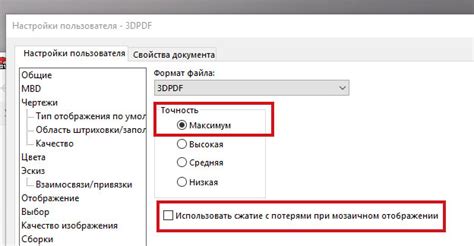
Сохранение изображений в формате PNG из документа PDF позволяет сохранить все детали и цвета оригинального документа. Формат PNG поддерживает прозрачность и подходит для сохранения изображений с высоким разрешением.
При сохранении документа PDF в формате PNG, все цвета будут сохранены точно так же, как и в оригинальном документе. Это важно для документов, содержащих графику, диаграммы или фотографии, где сохранение точных цветов является необходимым условием.
Формат PNG также позволяет сохранять детали изображений с высокой четкостью. В отличие от формата JPEG, который использует сжатие с потерями, PNG сохраняет каждый пиксель без потерь качества. Это особенно полезно для сохранения текстовых документов, дизайнерских проектов или иллюстраций с мелкими деталями.
Важно учесть, что при сохранении документа PDF в формате PNG, размер файлов может быть значительно больше по сравнению с другими форматами, такими как JPEG. Это происходит из-за сохранения каждого пикселя без потерь качества. Поэтому, если важно уменьшить размер файла, можно экспериментировать с настройками сжатия PNG, чтобы достичь баланса между качеством и размером.
Универсальность использования

Заводящие веб-приложения различных категорий, документацию, презентационные материалы и прочие типы файлов могут содержать изображения в формате PNG, что позволяет обмениваться данными без ограничений операционной системы или программы. Более того, формат PNG поддерживает прозрачность, что делает его особенно полезным для создания изображений с прозрачными или полупрозрачными фонами.
Все эти факторы делают формат PNG идеальным выбором при работе с изображениями из документа PDF. Он позволяет сохранять изображения в удобном формате, который легко масштабировать и обрабатывать, без потери качества изображения.
Как сохранить изображения в формате png из документа PDF

Если вам понадобилось сохранить изображения из документа PDF в формате png, есть несколько способов это сделать. В этом руководстве мы рассмотрим самые простые и удобные методы.
Метод 1: Использование программы для просмотра PDF файлов
1. Откройте ваш PDF-документ в программе для просмотра PDF файлов, такой как Adobe Acrobat Reader или Foxit Reader.
2. Перейдите к странице с изображением, которое вы хотите сохранить.
3. Нажмите правой кнопкой мыши на изображение и выберите опцию "Сохранить как изображение" или подобное.
4. Выберите формат файла PNG и укажите путь для сохранения файла.
5. Нажмите кнопку "Сохранить" и подождите, пока программа сохранит изображение в формате PNG.
Метод 2: Использование онлайн-сервиса
1. Найдите онлайн-сервис, который предоставляет возможность конвертировать PDF в изображения формата PNG, например, SmallPDF или Convertio.
2. Откройте выбранный сервис в браузере и загрузите туда свой PDF-файл.
3. Выберите опцию конвертации в формат PNG.
4. Нажмите кнопку "Конвертировать" или подобную.
5. Подождите, пока сервис выполнит конвертацию и предоставит вам ссылку на скачивание полученного изображения в формате PNG.
Метод 3: Использование программного обеспечения сторонних разработчиков
1. Установите программу для конвертации PDF в изображения, например, PDF to Image или PDFelement.
2. Откройте ваш PDF-документ в выбранной программе.
3. Выберите страницу с нужным изображением.
4. Нажмите кнопку "Сохранить как изображение" или подобную.
5. Выберите формат файла PNG и укажите путь для сохранения файла.
6. Нажмите кнопку "Сохранить" и подождите, пока программа сохранит изображение в формате PNG.
Теперь вы знаете несколько способов сохранения изображений в формате PNG из документа PDF. Выберите тот, который лучше всего подходит вам по удобству и доступности инструментов.
Установка программы для сохранения

Для сохранения изображений в формате png из документа PDF необходимо установить специальную программу, которая позволяет осуществлять данное действие.
При выборе программы следует учитывать ее функциональность, надежность и удобство использования. Ниже представлены несколько популярных вариантов:
1. Adobe Acrobat
Adobe Acrobat является одним из самых популярных программных обеспечений для работы с PDF-файлами. Она позволяет не только открывать и просматривать документы в формате PDF, но и сохранять изображения в различных форматах, включая png.
2. PDFelement
PDFelement - это удобная программа с множеством функций для работы с PDF. Она позволяет конвертировать документы, редактировать текст и изображения, а также сохранять изображения в нужном формате.
3. Foxit Reader
Foxit Reader - это быстрая и легкая программа для просмотра и редактирования PDF-файлов. В ней также есть функция сохранения изображений в различных форматах.
Обратите внимание, что некоторые программы могут требовать лицензию для полноценной работы. Перед установкой рекомендуется ознакомиться с требованиями и особенностями каждой программы.
После выбора программы для сохранения изображений в формате png из документа PDF, следует скачать и установить ее на компьютер. После установки, программа будет готова к использованию и вы сможете легко сохранять изображения в нужном формате.



